Internettet giver mange perspektiver og muligheder for kommunikation - især giver det dig mulighed for at uploade fotos til netværket og dele dem med venner og bekendte, uanset hvor de er i verden. Fotos, der er lagt ud på netværket, kan indsættes i din blog, linkes til dem, gemmes som et billedarkiv i ubegrænsede mængder. Du kan uploade fotos til Internettet på forskellige måder, og alle er ret enkle og kræver ikke tidskrævende.
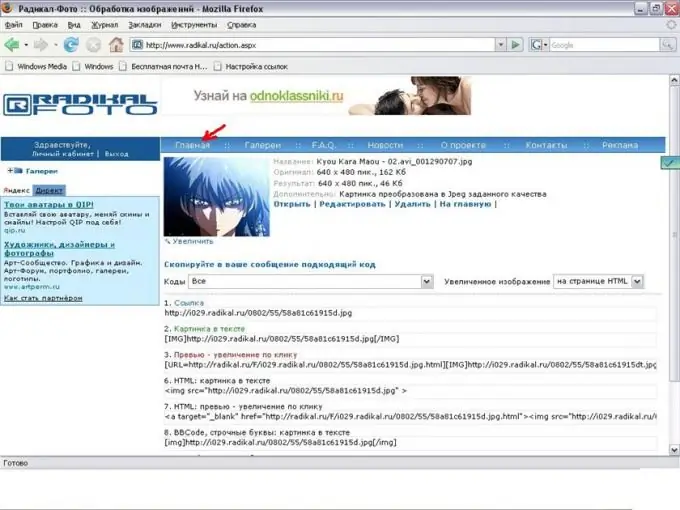
Instruktioner
Trin 1
Brug gratis fotoshostingsider til at uploade fotos til netværket. For at gemme dine fotos skal du vælge tjenester, der ikke begrænser lagringsperioden for fotos, og som heller ikke reducerer deres kvalitet.
Trin 2
Registrer dig på fotoservicen, hvis det kræver registrering, og vælg derefter sektionen til upload af fotos, og angiv stien til de fotos på din computer, som du vil uploade til webstedet.
Trin 3
Nogle fotoshostingsider giver mulighed for ikke kun at uploade fotos, men også redigere dem yderligere - reducere størrelsen, beskære, tilføje rammer og effekter. Et eksempel på en sådan hosting er radikal.ru. Dette websted bruges som et lager af deres billeder og fotos af mange brugere af fora og blogs.
Trin 4
Åbn siden www.radikal.ru, og angiv parametrene for det foto, du uploader - fjern markeringen eller omvendt afkrydsningsfelterne på listen over indstillinger
Trin 5
Du kan specificere, i hvilken størrelse fotoet automatisk skal reduceres, når det uploades.
Trin 6
Hvis du vil uploade billedet i dets originale størrelse, skal du fjerne markeringen i afkrydsningsfeltet "Reducer til".
Trin 7
Du kan også optimere fotoets format, rotere billedet i en bestemt vinkel, aktivere funktionen for billedtekst på billedet, angive jpeg-kvaliteten og også lave en forhåndsvisning og billedtekst på forhåndsvisningen af billedet.
Trin 8
Når du har specificeret alle indstillinger, skal du klikke på "Gennemse", angive stien til det ønskede foto og klikke på downloadknappen.
Trin 9
Kopier det link, du har brug for, til forhåndsvisning af billedet eller til selve billedet, og indsæt derefter det link, hvor du skulle hen. Dette kan være en e-mail-klient, blog, personlig side, forum osv.







